Ferramentas do usuário
academico:cadastros:aulaseprovas:provas
Tabela de conteúdos
Provas
Conceito
Espaço dedicado à secretaria para o controle de provas dos professores.
Como Chegar
Através do sistema Acadêmico, clique no menu Cadastros > Aulas e Provas > guia Provas.
Processos
Filtros

- Unidade: selecione a unidade de ensino.
- Curso: selecione o curso que está vinculado a unidade de ensino informada acima.
- Turma: selecione a turma vinculada ao curso.
- Professor: selecione o professor.
- Disciplina: selecione a disciplina.
- Grupo: Utilize este filtro para visualizar as provas relacionadas à determinado grupo de atividade.
- Dt. Início: informe a data de início das provas.
- Dt. Fim: informe a data de término das provas.
- Período de Avaliação (Bimestre, Trimestre…): Etapa na qual a aula está vinculada. Ex.: 1º trimestre, 2º trimestre
- Etapa da turma (Série, Ano, Fase…): Etapa da turma dentro do curso. Ex.: 5ª série, 6ª série
Após preencher os campos clique no botão Filtrar.
Para apagar as informações preenchidas nos filtros, clique no botão Limpar Filtros.
Inclusão/Alteração
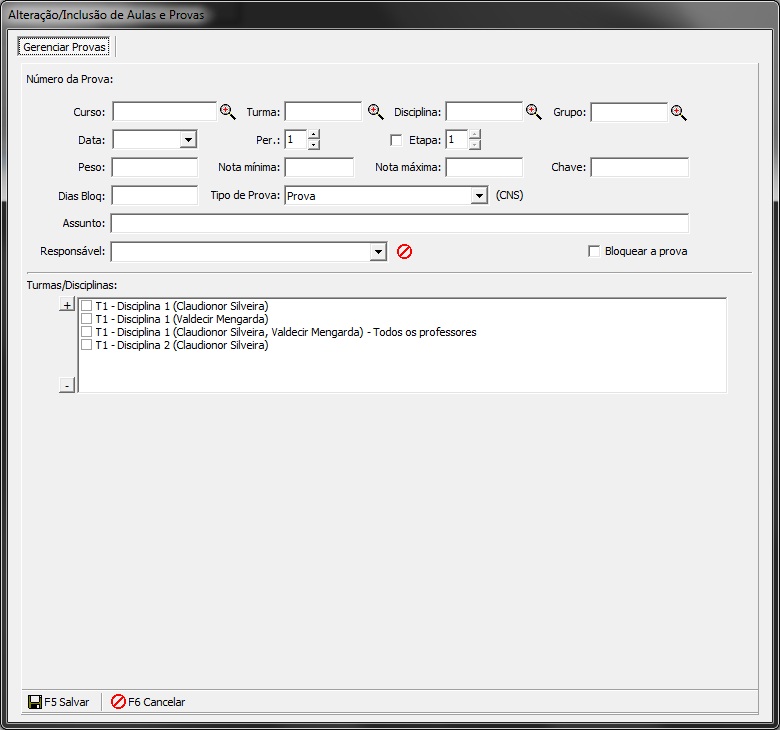
Os campos preenchidos nos filtros serão preenchidos automaticamente na tela de cadastro/alteração de provas.
- Curso: selecione o curso que será registrada a avaliação.
- Turma: selecione a turma vinculada ao curso.
- Disciplina: selecione a disciplina.
- Grupo: Este filtro estará habilitado caso a instituição utilize a regra de grupos de atividades práticas para registro de suas aulas.
- Data: informe a data na qual acontecerá a avaliação.
- Per.: Etapa na qual a aula está vinculada. Ex.: 1º trimestre, 2º trimestre
- Etapa: Etapa da turma dentro do curso. Ex.: 5ª série, 6ª série
- Peso: Informe o peso para esta avaliação.
- Nota mínima: Informe neste campo, a menor nota que pode ser informada no momento de atribuição de notas.
- Nota máxima: Informe neste campo, a maior nota que pode ser informada no momento de atribuição de notas.
- Chave: Este campo é utilizado quando há compartilhamento de notas, ou seja, quando uma mesma nota equivale para mais de uma prova. Criando provas com a mesma chave, no momento de atribuição de notas para uma destas, o sistema automaticamente replica a nota dentre as provas que contenham a mesma chave.
- Dias Bloq: Informe a quantidade de dias na qual a prova será bloqueada para os professores. Ex.: Data da prova: 10/05. Dias Bloq: 3. Isso quer dizer que o professor tem até o dia “13/05” para realizar sua gerência sobre a avaliação, pois a partir deste dia a prova será bloqueada.
- Tipo de Prova: Selecione o tipo de avaliação que esta prova será vinculada.
- Assunto: Espaço dedicado à descrição dos conteúdos que serão abordados na prova.
- Responsável: Professor responsável por ministrar a avaliação.
- Bloquear a prova: Insere a prova como bloqueada para alterações do professor.
- Turmas/Disciplinas: Selecione neste espaço, para quais turmas/disciplinas a prova deve ser gerada, bem como, para qual professor a mesma estará disponível. Caso uma disciplina esteja relacionada a mais de um professor, o sistema apresentará uma nova linha na listagem contendo os nomes dos professores e em seguida a descrição “Todos os professores”, indicando que, caso seja criada uma prova para “todos os professores”, ambos terão acesso à prova e poderão gerenciá-la.
- Ex.: Com base na imagem acima:
A “disciplina 1” possui dois professores. Caso seja de desejo da instituição registrar uma prova na qual ambos possam informar as notas (lembrando que neste caso é criada apenas UMA avaliação), deve-se selecionar a opção “Disciplina 1 - (Claudionor Silveira, Valdecir Mengarda - Todos os professores).
Para que cada professor possa gerenciar sua avaliação, a opção “Todos os professores” não deve ser selecionada, criando uma prova para cada professor de forma individual.
Após todos os campos serem preenchidos, clique no botão Salvar.
Copiar Informações
Esta opção é utilizada para copiar as informações que estão na tela, desconsiderando as informações que foram utilizadas para realizar um filtro.
Voltar para: Acadêmico | Menu Principal
academico/cadastros/aulaseprovas/provas.txt · Última modificação: 2014/11/10 22:37 (edição externa)

